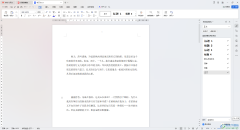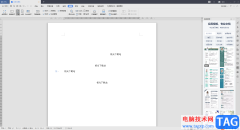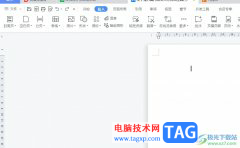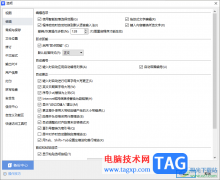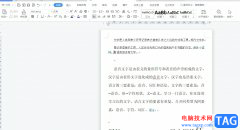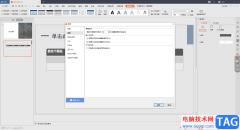wps软件是大部分用户在工作上经常接触的一款办公软件,为用户带来了许多的便利和好处,因此wps软件吸引了不少的用户前来下载使用,当用户在wps软件中编辑文档文件时,会发现其中的功能是很强大的,用户可以对文字段落或是页面的样式进行简单的设置,总之wps软件中的功能能够让用户编辑出令人满意的文档文件,最近小编看到有用户想要为文档中的数字添加千位符,就可以简单的利用替换功能并使用通配符即可解决问题,详细的操作过程是怎样的呢,接下来就让小编来向大家分享一下wps文档为数字添加千位符的方法教程吧,希望用户在看了小编的教程后,能够从中获取到有用的经验。
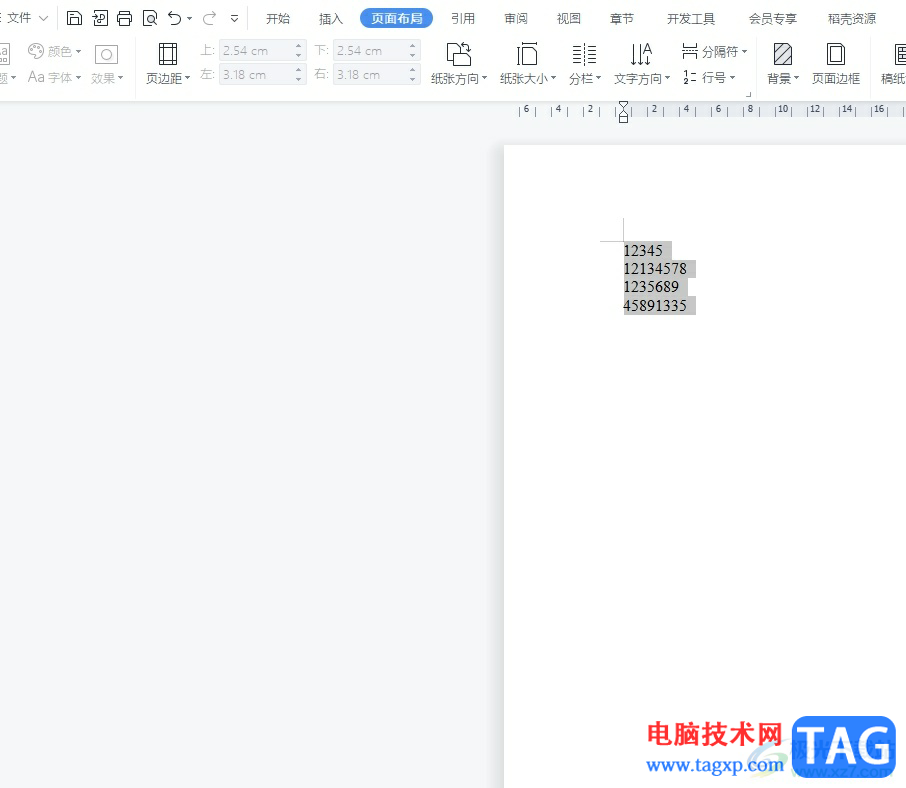
方法步骤
1.用户在电脑上打开wps软件,并来到文档文件的编辑页面上来进行设置
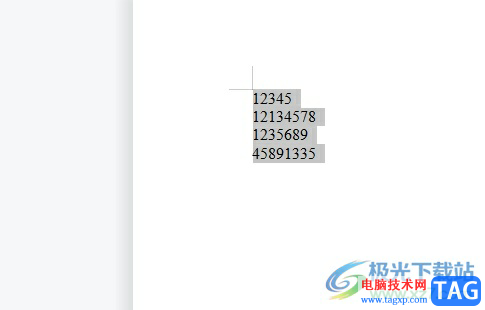
2.在页面上方的菜单栏中点击开始选项,将会显示出相关的选项卡,用户选择其中的查找替换选项

3.接着将会显示出下拉选项卡,用户选择其中的替换选项,进入到替换窗口中
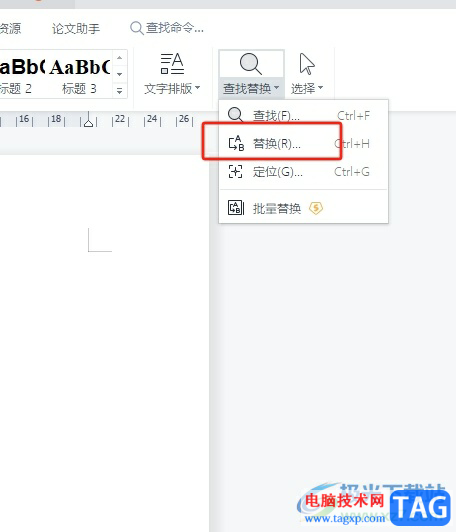
4.用户在打开的替换窗口中,就可以根据自己的需求在查找内容方框中输入([0-9])([0-9]{3})([!][0-9年]),接着在替换方框中输入1,23
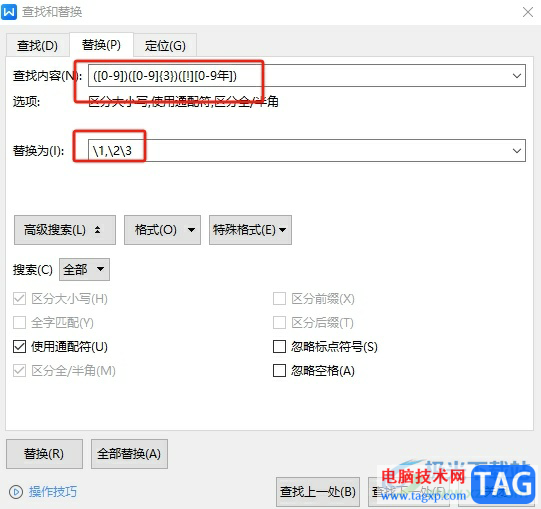
5.这时用户需要按下底部的高级搜索按钮,在展示出来的功能选项中,用户勾选其中的使用通配符选项
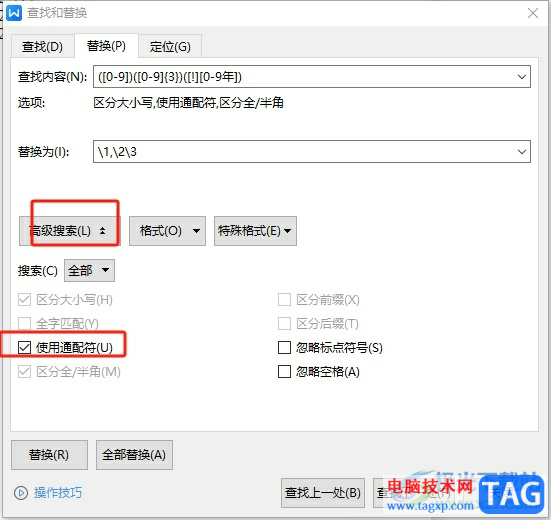
6.完成上述操作后,用户直接在窗口底部按下全部替换按钮即可解决问题
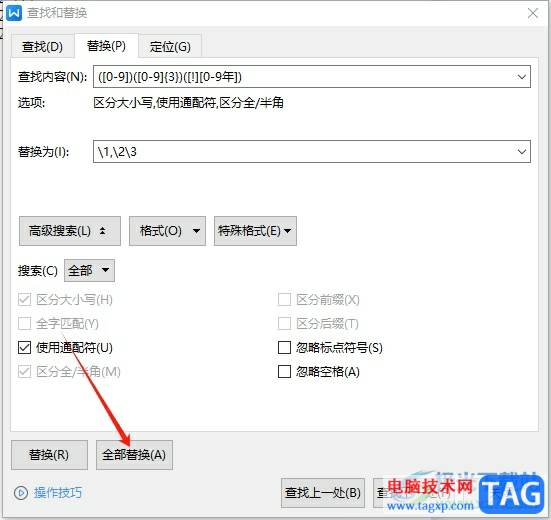
7.随后用户可以看到弹出来的替换结果窗口,按照自己的需求用户在窗口的右下角按下确定按钮就可以了
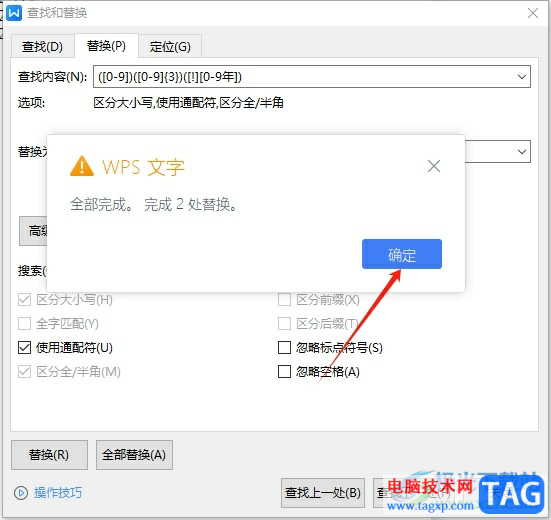
8.最后用户在文档页面上就可以看到,数字成功添加上了千位符,如图所示
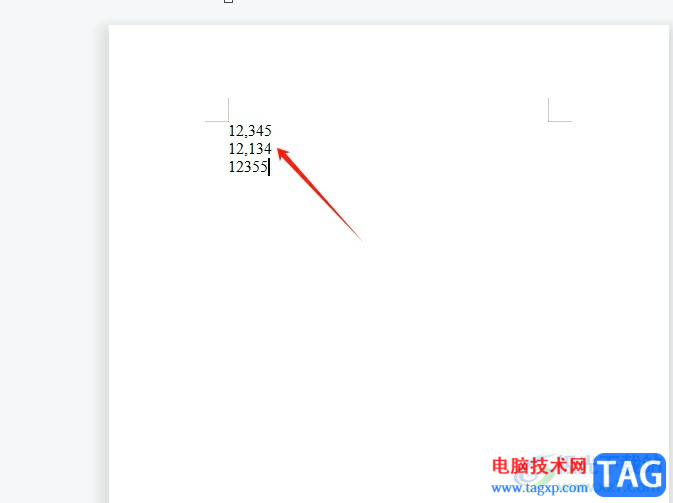
以上就是小编对用户提出问题整理出来的方法步骤,用户从中知道了大致的操作过程为点击开始-查找替换-替换-设置查找内容和替换为内容-使用通配符-全部替换这几步,方法简单易懂,因此感兴趣的用户可以跟着小编的教程操作试试看,一定可以解决好这个问题的。